O Omie é o sistema de gestão ideal para as pequenas e médias empresas brasileiras, pois combina gestão 100% online, educação empreendedora e serviços financeiros em um único ERP.
A integração com a Nuvemshop gera mais produtividade para os empreendedores no e-commerce, contando com vantagens como:
- Importação automática de pedidos de venda;
- Associação de anúncios da Nuvemshop com produtos no Omie;
- Sincronização de produtos, imagens, estoque e atributos em variações (Omie <> Nuvemshop).
❗ Avisos importantes:
- As vendas realizadas em marketplaces e importadas do ERP para Nuvemshop não possuem cobrança de tarifa por venda.
- Para que as imagens dos produtos sejam importadas para a Nuvemshop, é obrigatório que elas estejam em um dos formatos abaixo:
- .jpeg/.jpg
- .png
- .gif
Passos de configuração
1. Instalar o aplicativo
1.1. Acessar a nossa Loja de Aplicativos.
Você pode clicar diretamente no link 📱 Omie — Loja de Aplicativos.
1.2. Com a página aberta, clicar em "Instalar aplicativo".
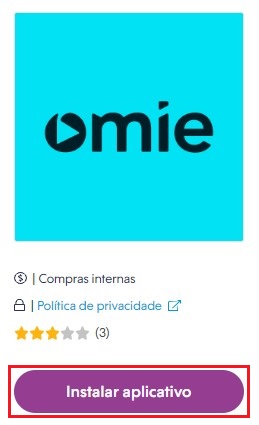
1.3. O seu Administrador Nuvemshop será aberto automaticamente para que aceite as permissões do aplicativo, clicando em "Aceitar e começar a usar".
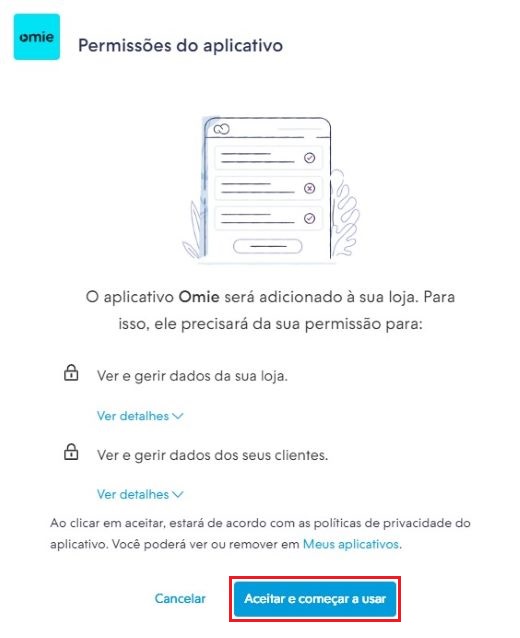
1.4. Depois, iremos te redirecionar para a 🌐 página do aplicativo, onde você deve preencher seus dados no formulário e clicar em "Enviar".
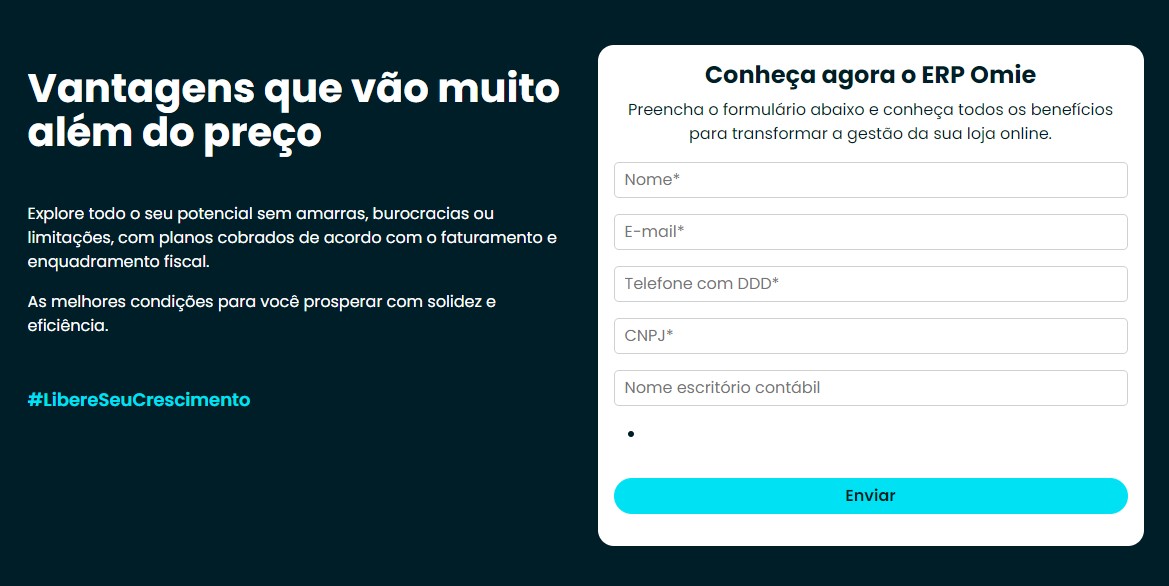
2. Validar o cadastro e configurar a ferramenta
Após realizar a etapa 1 e fechar o contrato com a Omie, o time de e-commerce irá te auxiliar a configurar o aplicativo conforme os passos abaixo.
2.1. Para criar a sua integração com a loja virtual Nuvemshop, você deve acessar 🌐 este link e fazer login com seu e-mail e senha.
2.2. Em seguida, no menu do lado esquerdo da tela, seguir o caminho "Lojas > Incluir".
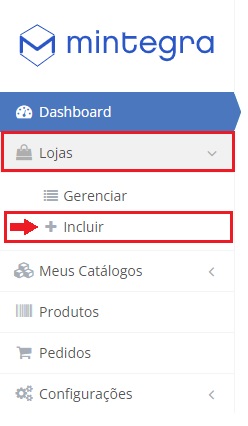
2.2. Na seção "Loja", inserir um nome para a sua loja (será a identificação no app Mintegra).
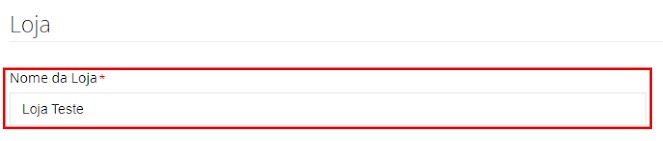
2.3. Na seção "Integração com Marketplace ou Loja virtual", selecionar a integração com a Nuvemshop. Feito isso, clicar em "Salvar".
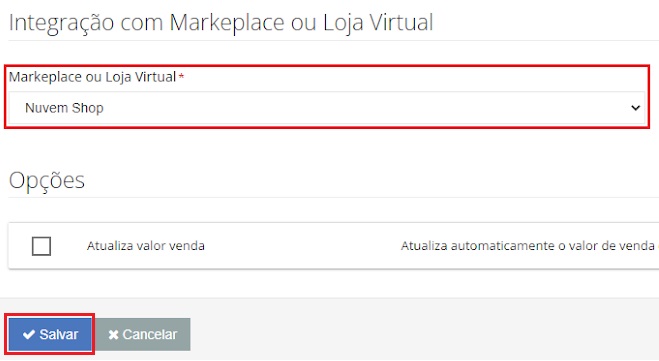
2.3. Em seu navegador, será aberta uma nova aba para permitir a integração do Mintegra (Omie) com a sua loja virtual Nuvemshop. Basta confirmar para a conexão ser realizada.
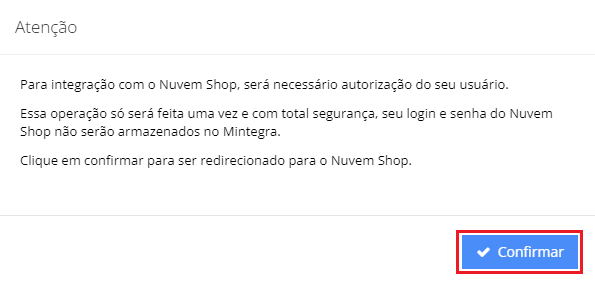
2.4. A tela será redirecionada para a página de login da Nuvemshop, onde você irá informar seu e-mail e senha para acessar a plataforma. Caso já esteja logado no navegador, não será preciso informar os dados novamente.
2.5. Após entrar na sua conta, será preciso aceitar as permissões de uso novamente.
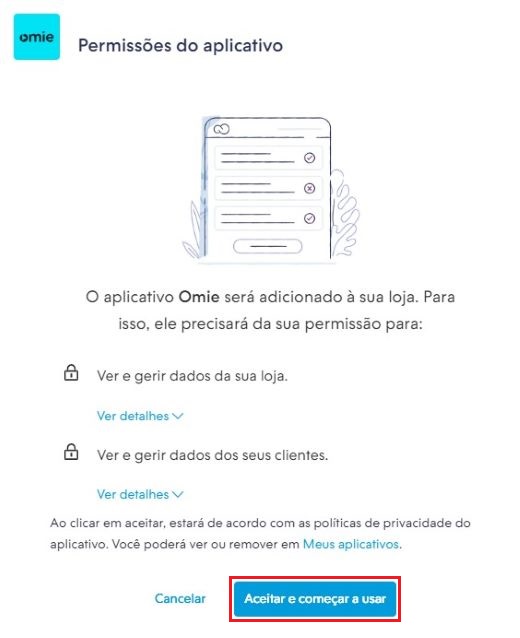
Pronto! 🙌
Agora você já pode usar o Omie para fazer o gerenciamento da sua loja virtual.


























